Hogyan tiltható le vezető aláírása
Ebben a cikkben fogunk összpontosítani digitális aláírás a járművezetők a Windows operációs rendszer. A szó maga aláírása jelenti, hogy a gyártó ismerjük, de ebben az esetben, az aláírás nem a fogantyút a kezében, és az elektron, formájában egy címkét. Alkatrészgyártók aláír egy, így a legtöbb a járművezetők. Ha az illesztőprogramok digitálisan aláírt, az azt jelenti, nyugodtan telepíteni őket. Vannak azonban olyan helyzetek, amikor meg kell tiltani vezető aláírását ellenőrzi. végre maga a Windows. Elvégre, ha mi egy olyan vezető, hogy nem tesztelték a digitális aláírás, a készülék nem működik megfelelően.
Lássuk, hogyan lehet ezt megtenni.
Újraindítása az operációs rendszer és a letöltéshez kattintson F8. Rázza meg kell egy párszor, amíg nem kap a boot menü, vagy fennáll a veszélye, nem kap bele. Itt van, hogy válassza ki a „Disable Pilóta aláírásellenorzés kötelező.” kiválasztásához, majd nyomja meg az Entert.

Most már lehet telepíteni az illesztőprogramot, és az ellenőrzés nem kerül végrehajtásra és felszerelések munkát. Azonban ez csak akkor működik, ebben a módban. Ha a boot ki a rendes, a sofőr ismét lesz megvalósítható.
Ez a teljes E módszer hátránya.
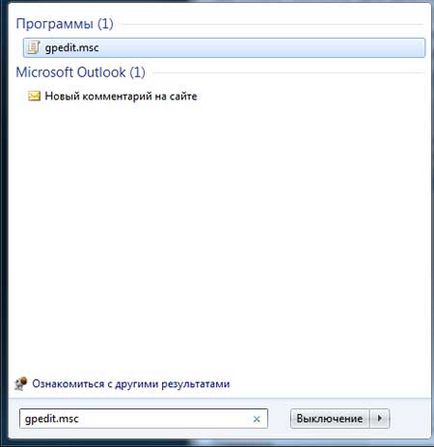
Következő a megnyíló ablakban lépjen a következő útvonalon:
Felhasználó konfigurációja \ Felügyeleti sablonok \ System \ Driver Installation
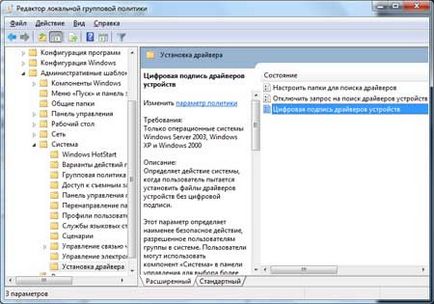
A nyitott ablakon radiopereklyuchatel beállítása „Enable”. valamint az akció válassza a „Skip”. Kattintson az "OK" gombot.
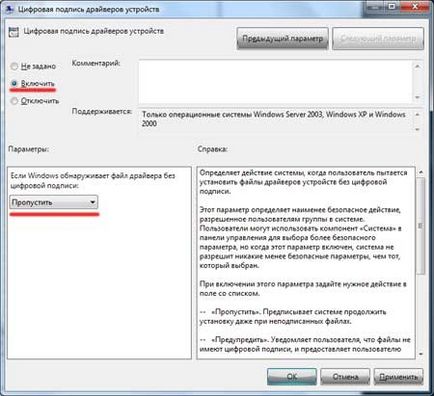
Ez az eljárás szintén nem megbízható, mert működik ez a trükk nem minden esetben.
A harmadik lehetőség. Hogyan tilthatom le a járművezető aláírását a parancssor segítségével.
Menj a parancsot: Start - Programok - Kellékek - Parancssor:
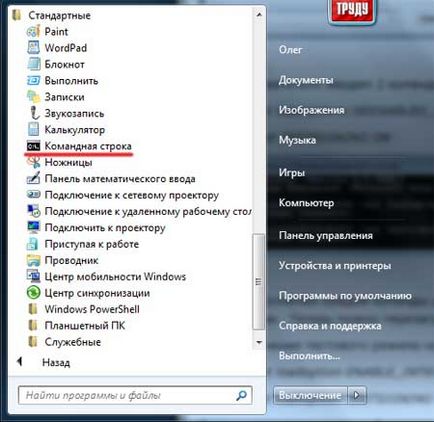
Ezután meg kell adnia a következő parancsokat:
bcdedit -set loadoptions DDISABLED_INTEGRITY_CHECKS
bcdedit -set TESTSIGNING ON
Kérjük, adja meg az első és megnyomja az Enter, majd a második. Ha írsz mindkét esetben, hogy a művelet sikeresen befejeződött, akkor nyugodtan telepítéséhez.
Ahhoz, hogy újra engedélyezze a szkenner-illesztőprogram a digitális aláírás és kilép a vizsgálati mód, meg kell adnia a következő parancsot:
bcdedit -set loadoption ENABLE_INTEGRITY_CHECKS
bsdedit -set loadoption TESTSIGNING ON
És az utolsó. Ha valaha szeretné, hogy ellenőrizze a rendszerfájlok jelenlétében digitális aláírás, tegye a következőket:
Kattintson a „Start” a keresési mezőbe, írja Sigverif.exe. Kattintson az eredmény:
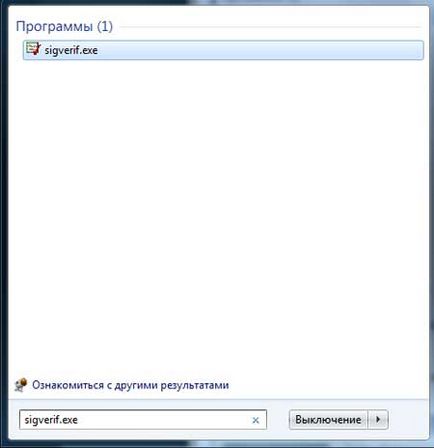
Kattintson a „Start” a következő ablakban.

Most, hogy tudjuk, hogyan kell letiltani a digitális aláírás ellenőrzését.